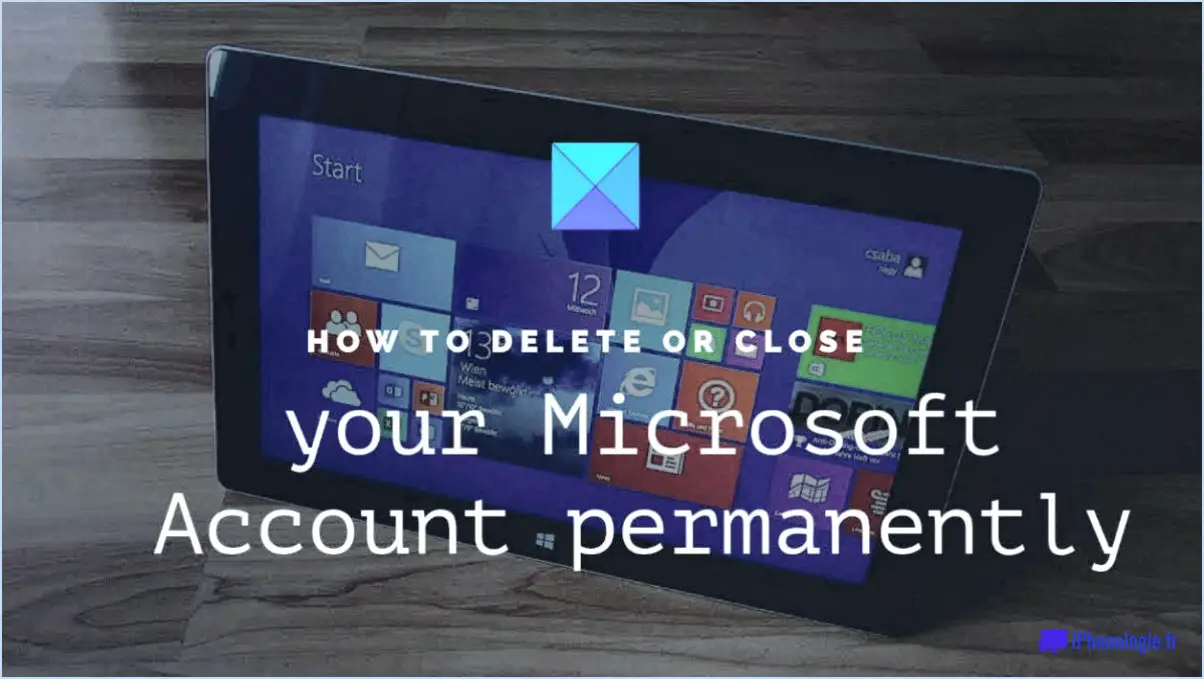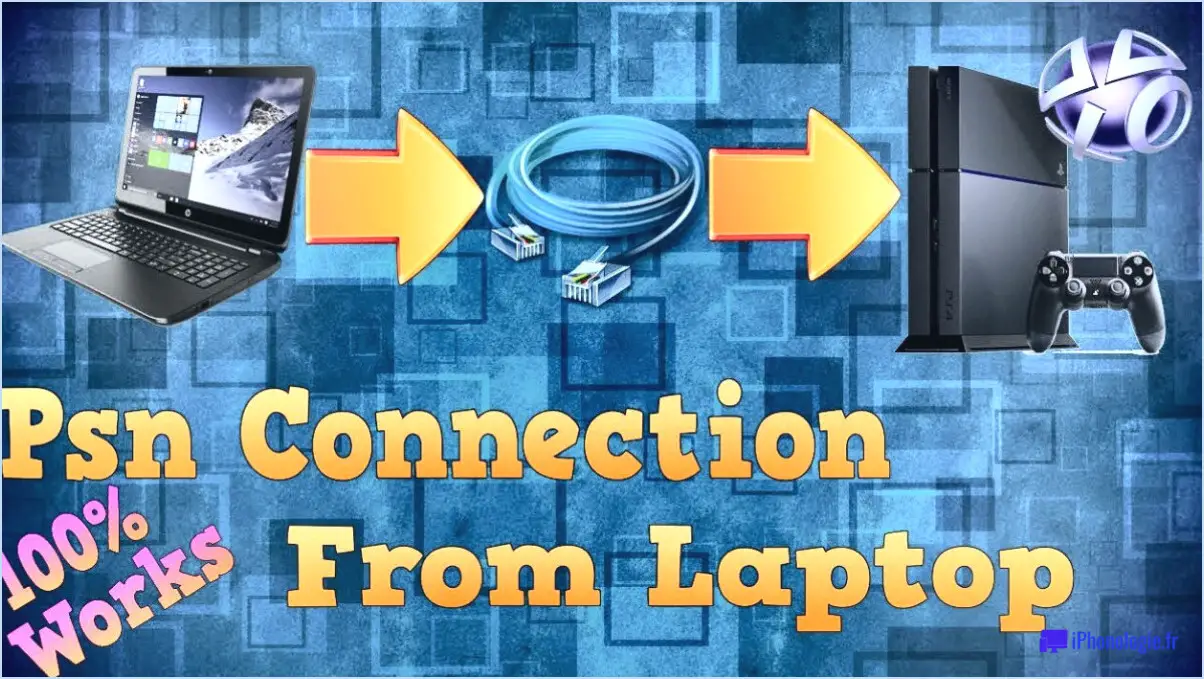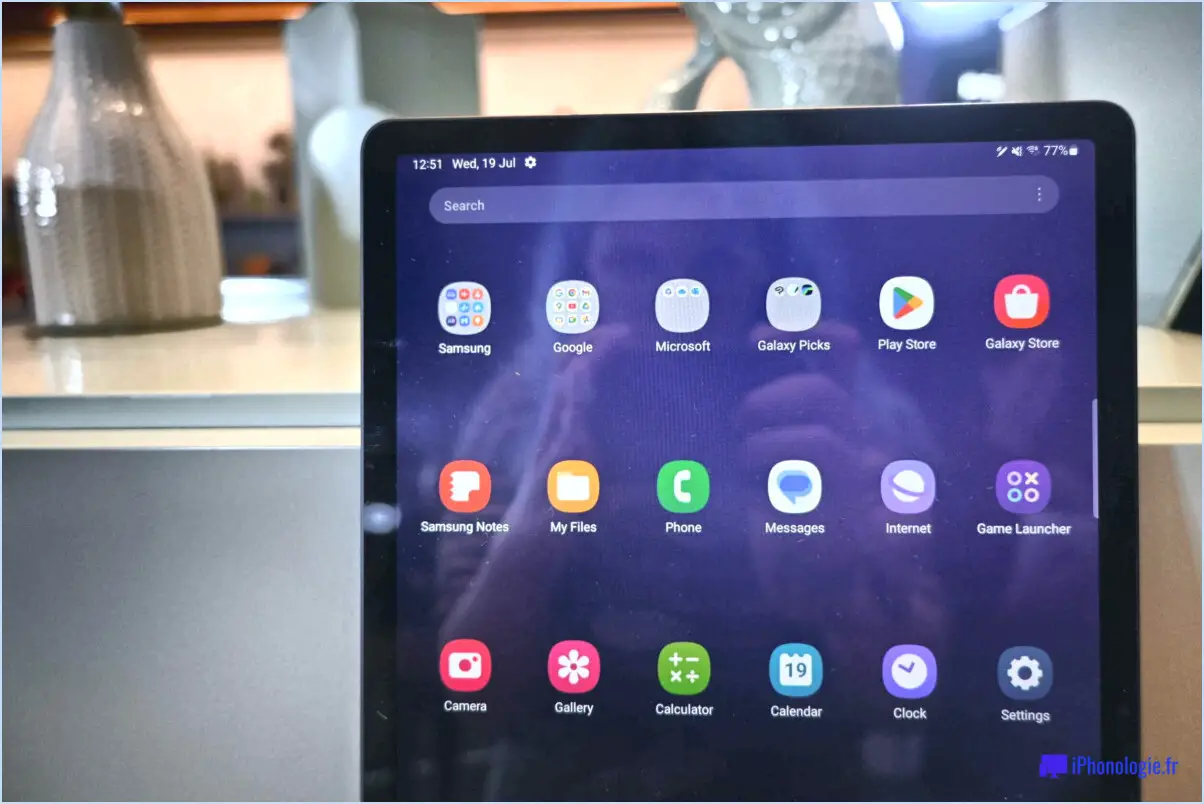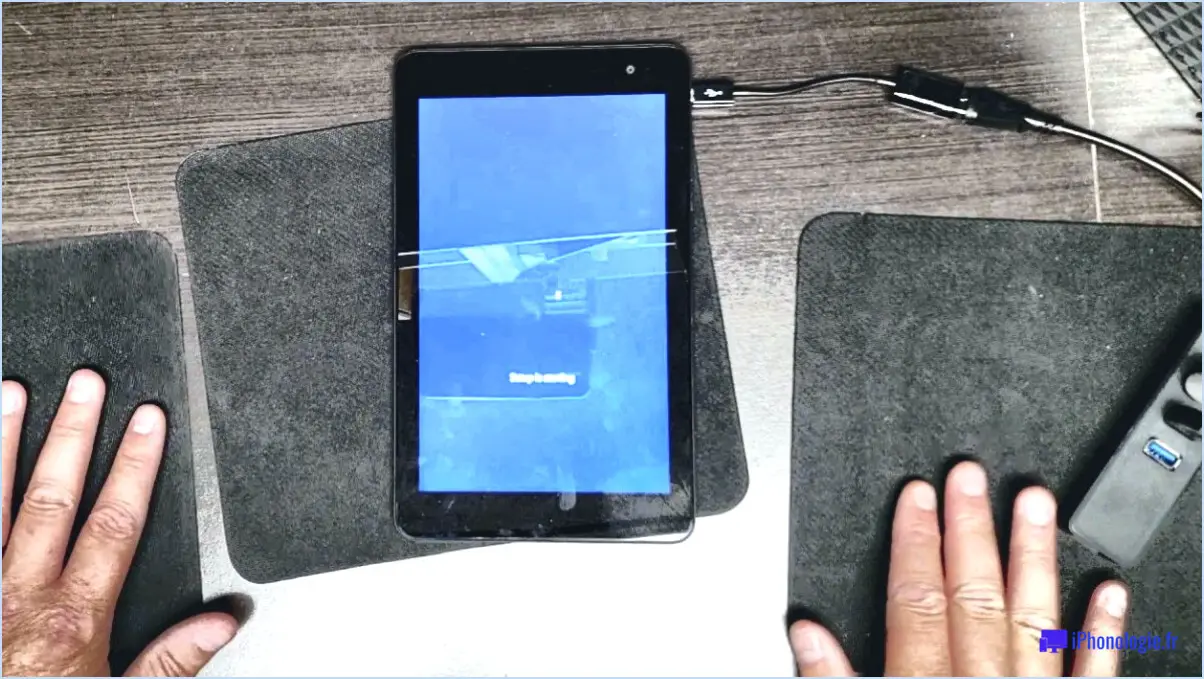Comment nettoyer mes pilotes windows 10?
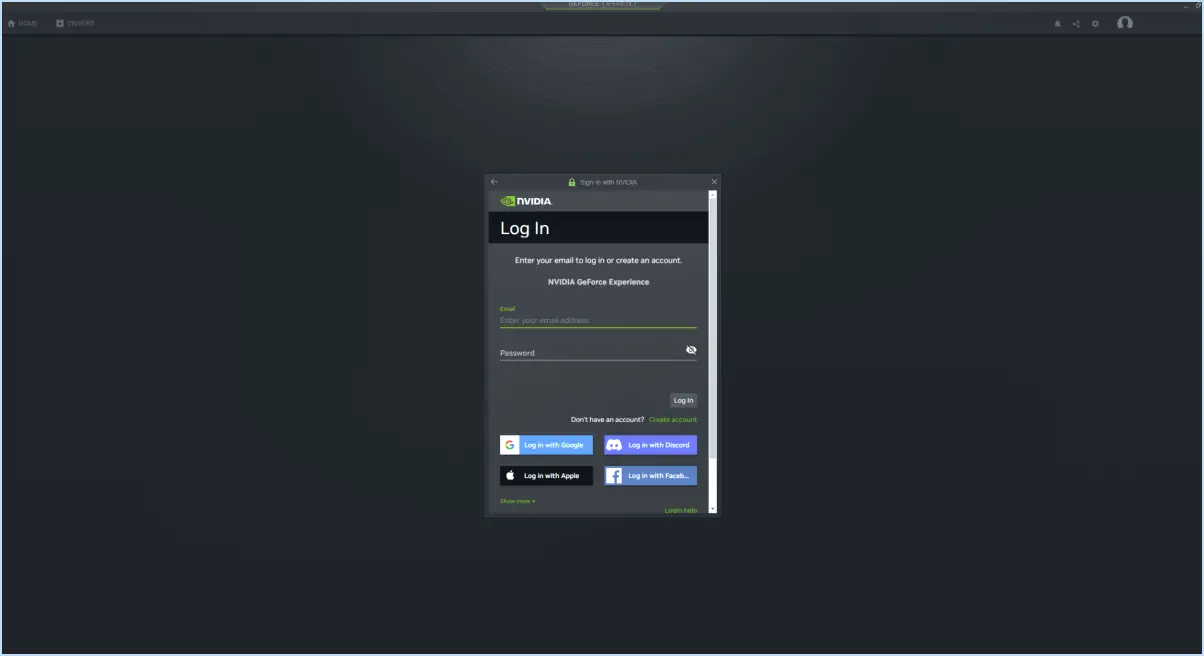
Le nettoyage de vos pilotes dans Windows 10 est crucial pour maintenir les performances et la stabilité de votre ordinateur. Voici un guide étape par étape pour vous aider dans cette démarche :
1. Mettez à jour vos pilotes :
La mise à jour régulière de vos pilotes garantit un fonctionnement optimal de votre matériel. Accédez au "Gestionnaire de périphériques" en cliquant avec le bouton droit de la souris sur le bouton "Démarrer" et en le sélectionnant dans le menu. Développez les catégories et cliquez avec le bouton droit de la souris sur le matériel spécifique (par exemple, carte graphique, adaptateur réseau) pour mettre à jour son pilote.
2. Désinstallez les pilotes inutiles :
Au fil du temps, les pilotes anciens et inutilisés peuvent s'accumuler et provoquer des conflits. Pour les supprimer, accédez au "Gestionnaire de périphériques", faites un clic droit sur le pilote et choisissez "Désinstaller le périphérique".
3. Utilisez Windows Update :
Windows Update peut fournir automatiquement des mises à jour de pilotes pour de nombreux composants matériels. Allez dans "Paramètres" > "Mise à jour & Sécurité" > "Windows Update", puis cliquez sur "Vérifier les mises à jour".
4. Outils de nettoyage des pilotes :
Envisagez d'utiliser des outils de nettoyage de pilotes réputés tels que Driver Booster, Driver Easy ou Snappy Driver Installer. Ces outils peuvent rechercher les pilotes obsolètes et vous aider à les mettre à jour ou à les remplacer efficacement.
5. Nettoyez les fichiers inutiles :
Les fichiers inutiles et les données temporaires peuvent affecter les performances du pilote. Exécutez l'outil intégré "Disk Cleanup" en le tapant dans la barre de recherche, en sélectionnant votre lecteur système et en choisissant les types de fichiers à nettoyer.
6. Maintenir la santé du système :
Analysez régulièrement votre système à la recherche de logiciels malveillants et de virus à l'aide de Windows Security (Windows Defender) pour vous assurer que vos pilotes ne sont pas compromis par des logiciels malveillants.
7. Créer des points de restauration du système :
Avant d'apporter des modifications majeures à vos pilotes, créez un point de restauration du système. En cas de problème, vous pourrez revenir à un état stable.
8. Évitez les sources non officielles :
Ne téléchargez des pilotes qu'à partir des sites Web officiels des fabricants ou de sources fiables. Évitez les sites Web de tiers, car ils peuvent proposer des pilotes obsolètes ou même malveillants.
9. Organiser les sauvegardes de pilotes :
Chaque fois que vous mettez à jour des pilotes, créez des sauvegardes. Vous pourrez ainsi revenir aux versions précédentes si nécessaire. Des outils tels que Double Driver peuvent vous aider dans cette tâche.
10. Défragmentez votre disque dur :
La défragmentation de votre disque dur peut améliorer les performances globales du système, y compris celles de vos pilotes. Tapez "Défragmenter et optimiser les disques" dans la barre de recherche pour accéder à cet outil.
En suivant ces étapes, vous pourrez nettoyer et entretenir vos pilotes dans Windows 10, ce qui favorisera l'efficacité et la fiabilité du système.
Comment nettoyer les pilotes d'ordinateur?
Pour nettoyer efficacement les pilotes d'ordinateur, procédez comme suit :
- Utiliser des outils en ligne : Utilisez des outils en ligne réputés qui analysent votre système à la recherche de fichiers de pilotes obsolètes. Ces outils vous aident à identifier et à supprimer les pilotes redondants, ce qui garantit des performances optimales.
- Utilisez regedit : Accédez à l'éditeur du registre Windows (regedit) pour gérer les fichiers de pilotes. Soyez prudent lors de la modification, car cela affecte directement la stabilité du système. Vous pouvez modifier ou supprimer les entrées obsolètes pour améliorer l'efficacité des pilotes.
- Effacez la mémoire des pilotes : Supprimez les données non valides ou obsolètes de la mémoire du pilote. Pour ce faire, vous pouvez désinstaller les pilotes inutilisés et supprimer les fichiers associés, ce qui libère des ressources système.
En suivant ces étapes, vous vous assurerez que les pilotes de votre ordinateur sont à jour et exempts d'encombrement, ce qui contribuera à une expérience informatique plus fluide.
Comment se débarrasser des pilotes inutiles dans Windows 10?
Pour éliminer les pilotes inutiles dans Windows 10, utilisez la fonction "Personnalisation", qui permet d'ajouter et de supprimer des pilotes. Commencez par ouvrir le Panneau de configuration et choisissez "Désinstaller un programme". Confirmez la suppression en supprimant les fichiers associés. Pour réinstaller, accédez au Gestionnaire de périphériques et sélectionnez "Mettre à jour le pilote".
Puis-je nettoyer les paquets de pilotes de périphériques?
Si vous souhaitez nettoyer les paquets de pilotes de périphériques sur votre ordinateur, envisagez d'explorer les sites Web suivants en ligne. Ces outils permettent de nettoyer efficacement nettoyer et optimiser des paquets de pilotes de périphériques, contribuant ainsi à la maintenance d'un système de gestion des périphériques. historique sain des pilotes de périphériques. Grâce à ces solutions, vous pouvez vous assurer que votre système fonctionne de manière fluide et efficace. Gardez un œil sur les options réputées pour garantir un processus de nettoyage fiable.
Où sont stockés les pilotes de Windows 10?
Les pilotes de Windows 10 sont stockés sur le disque dur de l'ordinateur. Lecteur système de Windows 10 avec les pilotes pour d'autres plateformes comme Mac et Ubuntu.
Comment réparer des pilotes corrompus?
Lorsque vous rencontrez des pilotes corrompus sur votre ordinateur, suivez les étapes suivantes pour une résolution efficace :
- Identifier le problème: Déterminez quels pilotes sont corrompus. Vérifiez dans le gestionnaire de périphériques la présence de points d'exclamation jaunes à côté des périphériques.
- Mise à jour ou retour en arrière: Visitez le site web du fabricant pour télécharger et installer les dernières mises à jour des pilotes. Vous pouvez également revenir à une version antérieure du pilote.
- Désinstallation et réinstallation: Supprimez complètement le pilote corrompu du gestionnaire de périphériques, puis redémarrez et laissez Windows le réinstaller.
- Restauration du système: Utilisez la restauration du système pour revenir à un point où les pilotes fonctionnaient correctement.
- Outils de réparation des pilotes: Utilisez des outils de réparation de pilotes tiers fiables qui peuvent automatiquement réparer ou remplacer les pilotes corrompus.
- Mode sans échec: Démarrez votre ordinateur en mode sans échec et essayez de réparer ou de remplacer les pilotes, car cela élimine les conflits potentiels.
- Recherche de logiciels malveillants: Les logiciels malveillants peuvent corrompre les pilotes ; effectuez une analyse complète du système à l'aide d'un logiciel antivirus réputé.
- Aide professionnelle: En cas de doute, demandez l'aide d'un professionnel ou d'un service d'assistance technique.
Rappelez-vous, précision et prudence sont essentielles dans les relations avec les conducteurs pour éviter d'aggraver la situation.
Que se passe-t-il en cas de remise à zéro des conducteurs?
La réinitialisation des pilotes dans votre système peut potentiellement entraîner divers problèmes. Si un pilote est réinitialisé, cela signifie que ses paramètres sont ramenés à leur état par défaut. Cela peut se produire si le pilote a été installé involontairement ou si vous avez désinstallé et réinstallé la version précédente d'un logiciel. Par conséquent, votre ordinateur peut rencontrer des problèmes car des configurations obsolètes sont appliquées de manière répétée. Ces problèmes peuvent être les suivants
- Des problèmes de performance : La réinitialisation des pilotes peut entraîner des problèmes de performances dus à des paramètres incompatibles ou à des configurations obsolètes.
- Dysfonctionnements matériels : Les périphériques dépendant du pilote peuvent se comporter de manière erratique, entraînant des dysfonctionnements matériels ou des problèmes de connectivité.
- Incompatibilité logicielle : Les applications peuvent ne pas communiquer correctement avec le matériel, ce qui entraîne des pannes ou des erreurs.
- Problèmes de stabilité : La stabilité générale de votre système peut être compromise par des paramètres contradictoires.
Pour éviter ces pièges potentiels, il est essentiel de veiller à ce que les pilotes soient correctement mis à jour et configurés après toute réinitialisation.
La réinitialisation d'usine supprime-t-elle tous les pilotes?
Oui, une réinitialisation d'usine peut supprimer tous les pilotes de votre ordinateur. Si vous rencontrez des problèmes avec les fonctionnalités de votre appareil et que vous avez besoin de restaurer les pilotes, la réinitialisation d'usine est une option viable. Ce processus ramène effectivement votre système à son état d'origine, ce qui permet de résoudre de nombreux problèmes informatiques. Toutefois, il est essentiel de noter qu'une réinitialisation d'usine efface toutes les données, y compris les applications installées et les fichiers personnels.